開啟斷開角落/角落 - 修剪 PropertyManager:
- 產生一個鈑金零件。
- 執行下列動作之一:
- 按一下斷開-角落/角落-修剪
 (「鈑金」工具列),或按一下。
(「鈑金」工具列),或按一下。
- 按一下角落-修剪
 (「鈑金」工具列),或按一下。
(「鈑金」工具列),或按一下。
斷開角落選項
在摺疊的鈑金零件上使用斷開角落工具。
在斷開角落 PropertyManager 中,設定下列項目:
 |
角落邊線和/或凸緣面 |
選擇角落邊線或凸緣面。 您可以同時選擇兩者。
|
| |
集合所有角落 |
(在展平的鈑金零件中提供)選擇所有角落。 |
| |
僅有內部角落(N) |
(在展平的鈑金零件中提供) 僅選擇內部角落來斷開。
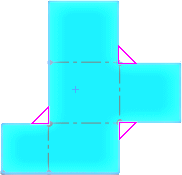 |
| 所選的 |
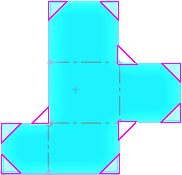 |
| 清除 |
|
| |
斷裂類型 |
選擇以下之一︰
|
導角 
|
|
|
距離 
|
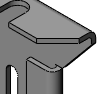 導角距離的值。 導角距離的值。
|
|
圓角 
|
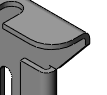
|
|
半徑 
|
圓角半徑的值。
|
|
離隙選項
在摺疊的鈑金零件上使用角落-修剪工具。
在角落-修剪 PropertyManager 中,設定下列項目: